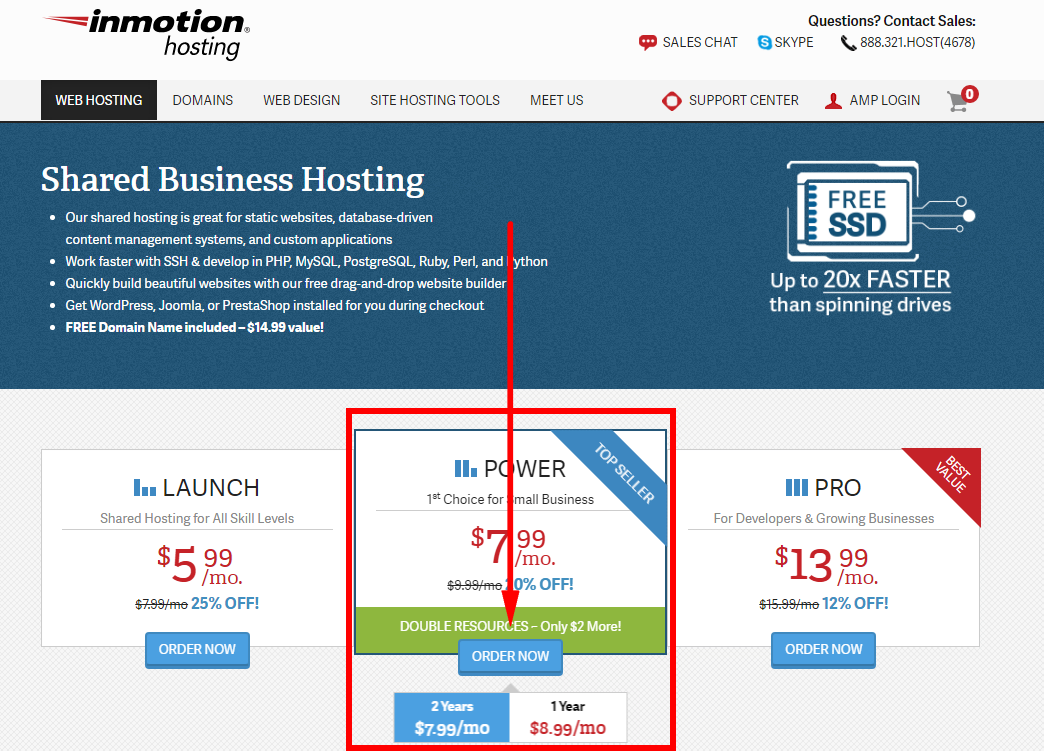Այստեղ ես պատրաստվում եմ ձեզ անցնել ինչպես գրանցվել InMotion հոստինգով, եւ Ինչպես տեղադրել WordPress InMotion հոստինգում. Սա կօգնի ձեզ առաջին քայլն անել դեպի հոսթինգ և ստեղծել ձեր կայքը կամ բլոգը նրանց հետ:
InMotion հյուրընկալում այնտեղ ամենահարգված և հուսալի հոսթինգ ծառայություններից մեկն է, և այն նաև ամենահիններից է: Նախկինում ես լավ փորձ եմ ունեցել նրանց հետ, և դուք կարող եք կարդացեք իմ InMotion հոստինգի ակնարկը.
Գրանցվել վեբ հոստինգի համար InMotion հոստինգով շատ պարզ և հեշտ է անել, և տեղադրումը WordPress նույնիսկ ավելի հեշտ բան է անել:
Ինչպես գրանցվել InMotion հոստինգով
Նախ, թույլ տվեք ձեզ ցույց տալ, թե ինչպես եք գրանցվել InMotion-ով:
Քայլ 1. Ընտրեք ձեր հոսթինգ պլանը
Այց www.inmotionhosting.com և ընտրեք պլանը ցանկանում եք օգտագործել:
Քայլ 2. Ընտրեք ձեր տիրույթի անունը
Ընտրեք, եթե ուզում եք գրանցել տիրույթ անունը InMotion հոստինգով, կամ եթե դուք արդեն ունեք տիրույթ անունը, որը ցանկանում եք օգտագործել:
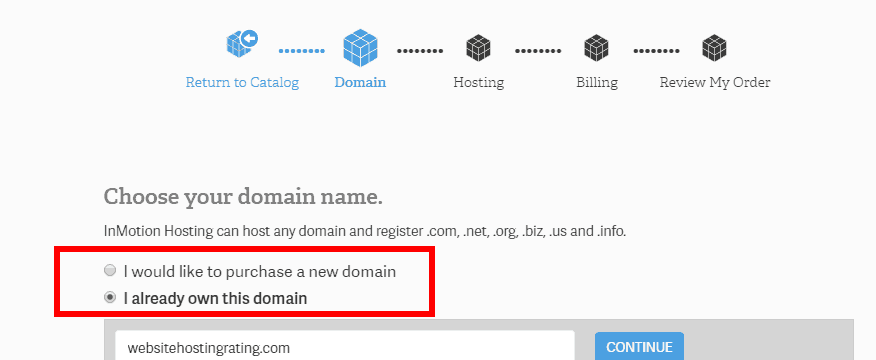
Քայլ 3. Կազմաձևեք ձեր հոսթինգ պլանը
Ընտրեք որը Data Center սերվերներ, որոնք ցանկանում եք օգտագործել: կամ ԱՄՆ Արևելյան ափ (եթե Եվրոպայում եք, ընտրեք սա) կամ ԱՄՆ Արևմտյան ափ (եթե Ասիայի Խաղաղօվկիանոսյան տարածաշրջանում եք, ընտրեք սա):
Ընտրեք, թե արդյոք ցանկանում եք InMotion Hosting-ը նախապես տեղադրել WordPress (կամ Joomla, PrestaShop կամ BoldGrid) ձեզ համար:
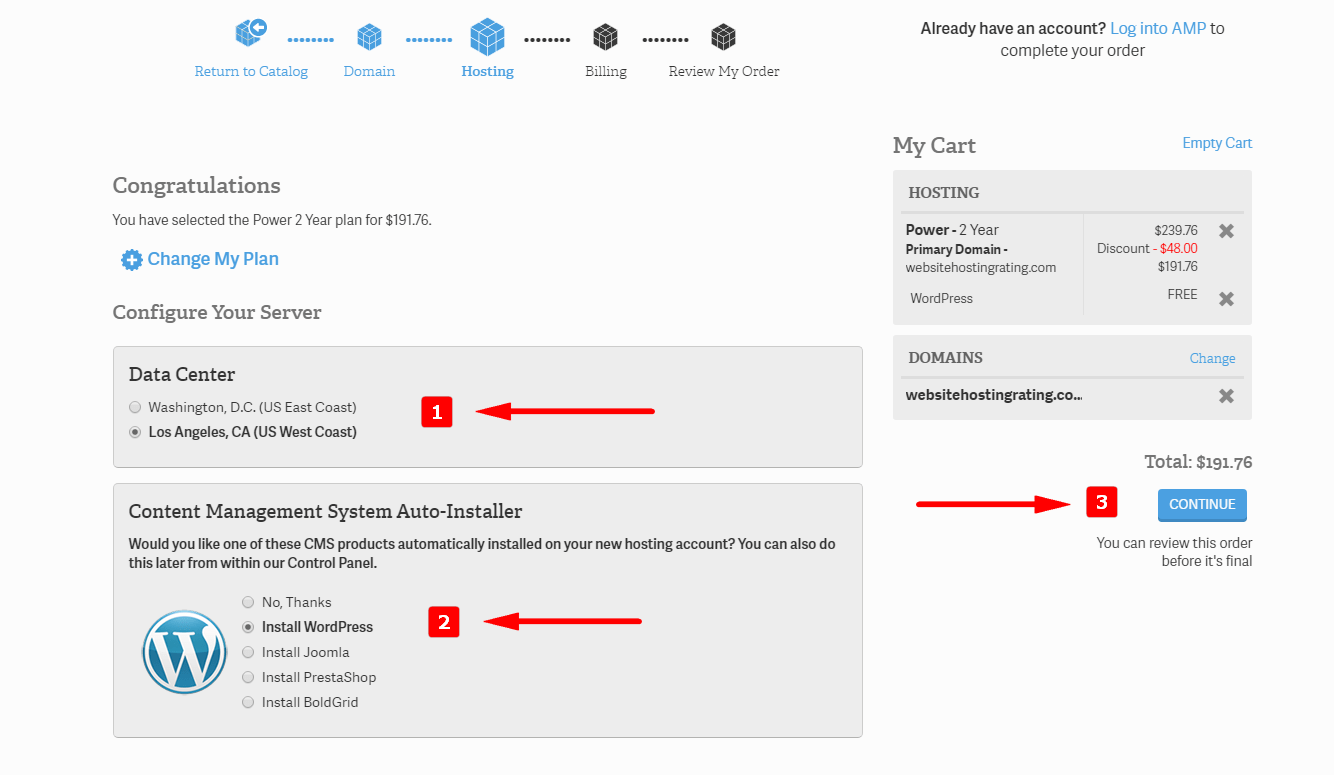
Քայլ 4. Ստեղծեք ձեր հոսթինգ հաշիվը
Մուտքագրեք ձեր էլփոստի հասցեն և սեղմեք շարունակել:
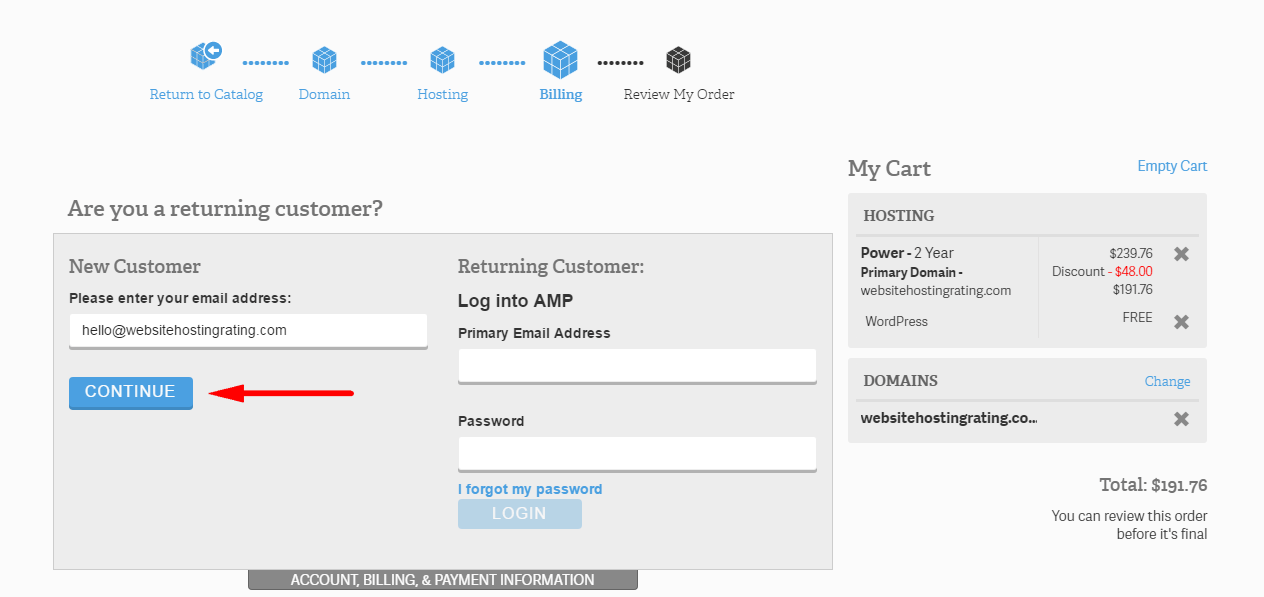
Քայլ 5. Լրացրեք ձեր հաշվի տվյալները
Լրացրեք ձեր անունը, հասցեն և կոնտակտային տվյալները և ընտրեք ձեր նախընտրած վճարման եղանակը:
InMotion Hosting-ն ընդունում է կրեդիտ քարտով վճարումներ (Visa, MasterCard, American Express և Discover), ինչպես նաև վճարումներ չեկի և դրամական փոխանցումների միջոցով:
Հաջորդը, գնացեք և վերանայեք ձեր պատվերը և վերջապես ներկայացրեք ձեր պատվերը, և դուք պատրաստ եք:
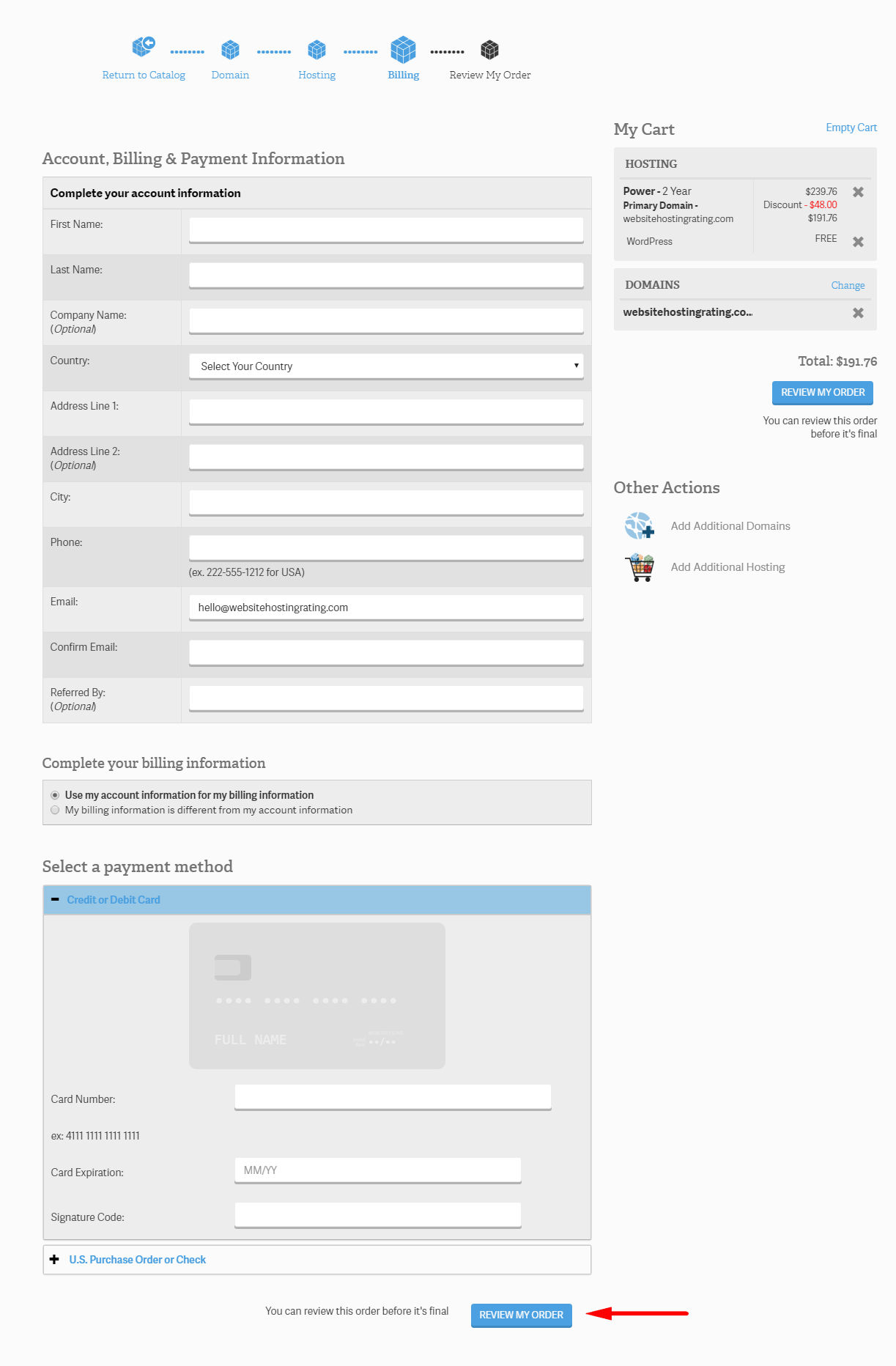
Հաջորդը, ես պատրաստվում եմ ձեզ ցույց տալ, թե ինչպես եք տեղադրում WordPress InMotion-ում:
Ինչպես տեղադրել WordPress InMotion հոստինգի վրա
Տեղադրելու բացարձակ ամենահեշտ ձևը WordPress InMotion հոստինգում է ստանալ WordPress նախապես տեղադրված է գրանցվելիս InMotion-ի հետ (որը ես բացատրեցի այստեղ վերևում).
Բայց դուք կարող եք նաև տեղադրել WordPress գրանցվելուց հետո՝ օգտագործելով տեղադրման ծրագիր, որը կոչվում է Softaculous:
Ինչպես տեղադրել WordPress InMotion-ի վրա՝ օգտագործելով Softaculous-ը
- Քայլ 1. Մուտք գործեք ձեր InMotion հոստինգ Հաշվի կառավարման վահանակ (AMP).
- Քայլ 2. Ձեր հաշվի անվան տակ, սեղմեք cPanel կոճակը. Այնուհետև դուք կվերահղվեք և ավտոմատ կերպով մուտք կգործեք cPanel: Որպես այլընտրանք, դուք կարող եք մուտք գործել cPanel ձեր բրաուզերի հասցեագոտի միջոցով՝ մուտքագրելով domainname.com/cpanel (փոխարինեք domainname.com-ը ձեր իրական տիրույթի անունով):
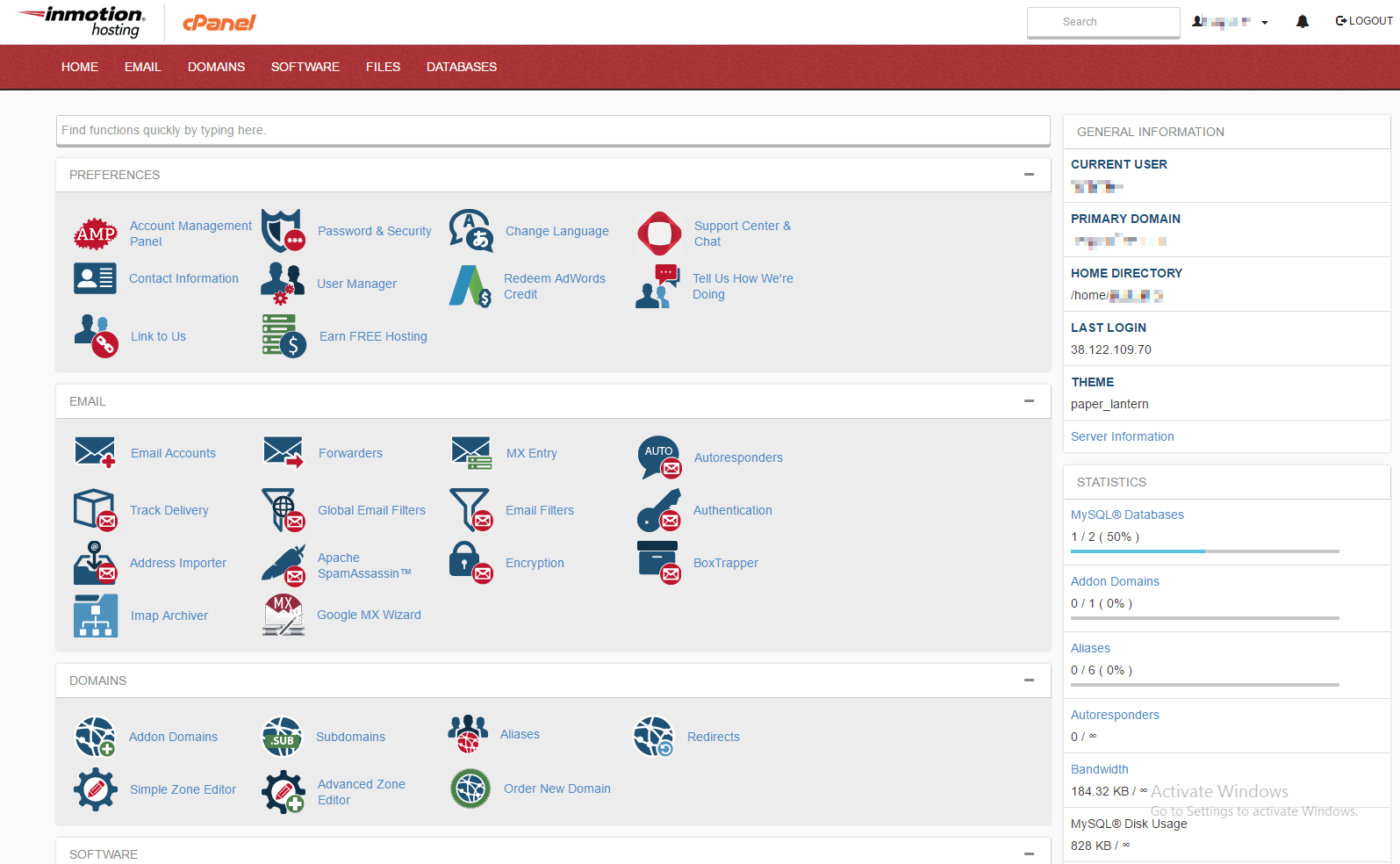
- Քայլ 3. Սեղմեք Փափուկ հղում, որը գտնվում է Ծրագրային ապահովման/Ծառայություններ բաժնում։
- Քայլ 4, Սեղմեք վրա WordPress պատկեր.
- Քայլ 5. Սեղմեք Տեղադրեք կոճակը.
- Քայլ 6. Լրացրեք տեղադրման մանրամասները (տես ստորև) և հետո սեղմեք Տեղադրել կոճակը էջի ներքեւում:
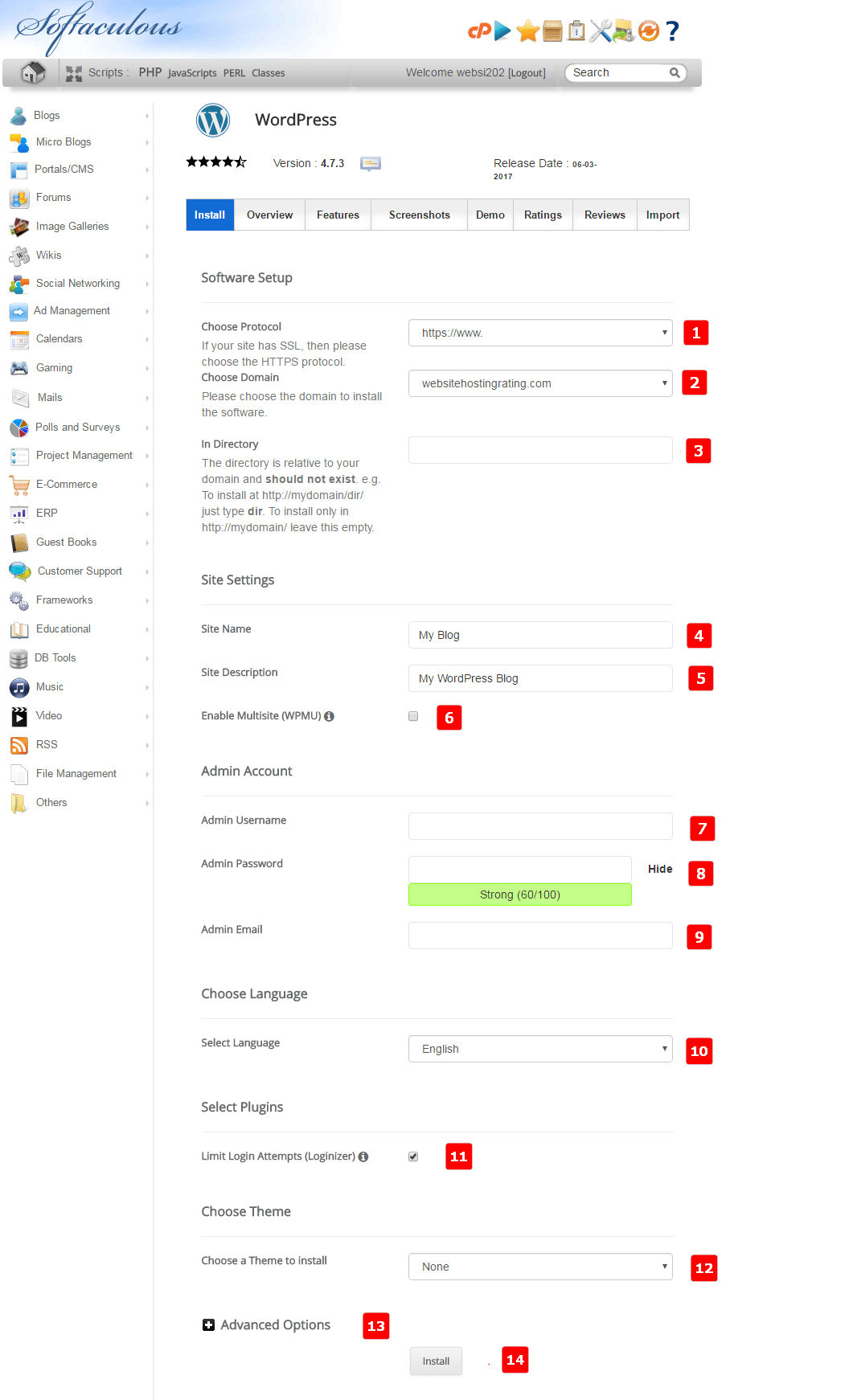
- Քայլ 7. Այժմ դուք կտեղափոխվեք մի էջ, որտեղ կան կարգավորումներ ձեր համար WordPress կայք։ Այստեղ ես անցնում եմ յուրաքանչյուր կարգավորում՝ մեկ առ մեկ.
- Ընտրեք արձանագրություն. Ընտրեք ներկայացված արձանագրություններից ձերը WordPress կայքը պետք է հասանելի լինի. Օրինակ ես օգտագործում եմ https://www.websitehostingrating.com
- Ընտրեք տիրույթ. Ընտրեք դոմենի անունը, որը ցանկանում եք տեղադրել WordPress բացման տուփից
- Տեղադրեք գրացուցակում. Թողեք սա դատարկ՝ ուղղակիորեն տիրույթում տեղադրելու համար: Եթե տեղադրում եք ձեր կայքի ենթաթղթապանակում, մուտքագրեք թղթապանակի անունը: Օրինակ, եթե մուտքագրեք folder-name, ապա WP-ն կտեղադրվի՝ website.com/folder-name:
- Կայքի անունը. Ձեր անունը WordPress կայքը.
- Կայքի նկարագրությունը. Նկարագրությունը կամ «ցուցանիշը» ձեր համար WordPress կայքը.
- Միացնել բազմակողմանի (WPMU). Համոզվեք, որ այս վանդակն ապանշված է, քանի որ չեք ցանկանում, որ WPMU (Multiuser) միացված լինի:
- Ադմինիստրատորի օգտանունը. Մուտքագրեք օգտվողի անուն ձեր համար WordPress Վահանակի մուտք:
- Ադմինիստրատորի գաղտնաբառ. Մուտքագրեք գաղտնաբառը ձեր համար WordPress Վահանակի մուտք:
- Ադմինիստրատորի էլ. Մուտքագրեք էլփոստի հասցե ձեր համար WordPress Վահանակի մուտք:
- Ընտրել լեզուն. Ընտրեք, թե որ լեզուն կցանկանաք WordPress պլատֆորմը տեղադրված է: Աջակցվող լեզուների ցանկը բավականին մեծ է, և ամենայն հավանականությամբ այնտեղ կգտնեք ձեր մայրենի լեզուն
- Սահմանափակել մուտքի փորձերը (Loginizer). Միացրեք այս վանդակը, քանի որ ցանկանում եք տեղադրել «Limit Login Attempts» հավելվածը, քանի որ այն բարձրացնում է ձեր անվտանգության անվտանգությունը: WordPress կայքը
- Ընտրեք թեմա՝ տեղադրելու համար. Ընտրեք ոչ մեկը, քանի դեռ չեք ցանկանում օգտագործել a WordPress թեման բացվող ցանկից:
- Ընդլայնված ընտրանքներ. Այստեղ դուք կարող եք վերանվանել տվյալների բազայի անունը և աղյուսակի նախածանցը, բայց կարող եք թողնել լռելյայն արժեքները այնպես, ինչպես կա:
- Տեղադրեք. Կտտացրեք տեղադրման կոճակը և WordPress կսկսվի տեղադրումը, ավարտելուց հետո ձեզ կցուցադրվեն մուտքի մանրամասները (և էլփոստով կուղարկվեն ձեր առաջադրած վերը նշված էլ. հասցեին)
Դա ամեն ինչ է. Այժմ դուք գիտեք, թե ինչպես գրանցվել InMotion Hosting-ով և գիտեք, թե ինչպես տեղադրել WordPress InMotion հոստինգի վրա: Հիմա քեզ մնում է գնալ և ստեղծել և գործարկել ձեր կայքը, բլոգը, կամ առցանց խանութ։